Display Manager (On-Screen Manager) - un program care permite utilizatorului să se conecteze la uchotkoy lor (așa-numita mai mult Managerul de conectare, care este ecranul pe care îl vedem primul la pornirea sistemului, și unde trebuie să introduceți numele de utilizator și parola, și puteți selecta mediul grafic atunci când există mai multe. .
Pentru Gnome, managerul de ecran standard este GDM. și pentru KDE - KDM. Cu toate acestea, este posibil să le utilizați în mod independent, plus există alte programe similare (de exemplu, aceleași subțire.
Cu toate acestea, acum va fi mai mult despre GDM. Am avut nevoie să schimb KDM (instalat inițial, deoarece discul era cu Kubuntu). Pentru Ubuntu găsită o astfel de soluție:
sudo dpkg-reconfigurare kdm
În consecință, dacă este necesar, modificați GDM la KDM, comanda va fi gdm la sfârșit în loc de kdm. Desigur, managerul de ecran necesar ar trebui instalat deja.
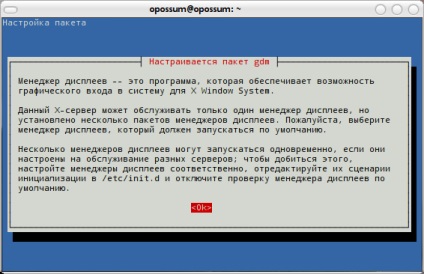

Totuși, trebuie să spun că în GDM am devenit rapid deziluzionat. Lucrul este, înainte de a fi un program bine reglat, pentru care ați putea alege o temă din mai multe opțiuni, de exemplu cu gnome-look.org. Acum nu puteți seta nimic cu instrumentele standard. Aceasta este ceea ce utilitatea gdmsetup, care a fost destinată acestui lucru, sa transformat în:
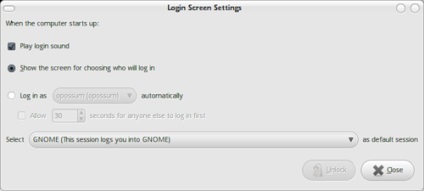
Puteți să activați / dezactivați sunetul, să selectați mediul grafic implicit, să configurați autoload-ul pentru un anumit utilizator și să determinați timpul în care alți utilizatori se pot conecta.
Nu există instrumente destul de standard pentru a schimba designul ecranului. Cea mai ușoară modalitate de a instala programul este gdm2setup. Acesta este un mic utilitar grafic care vă permite să modificați tapetul și tema pentru gdm. Se pare ca aceasta:
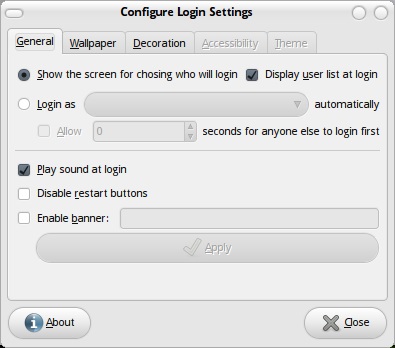
Există aproape aceleași setări pe care le oferă utilitatea standard (auto-conectare și așa mai departe).
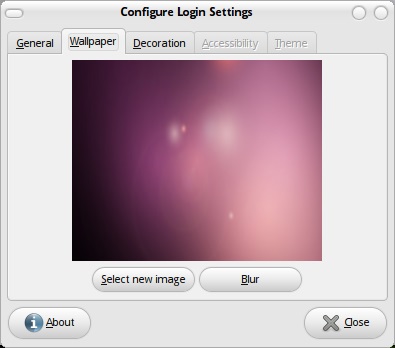
În următoarea filă puteți modifica imaginea de fundal. În captura de ecran - standard.
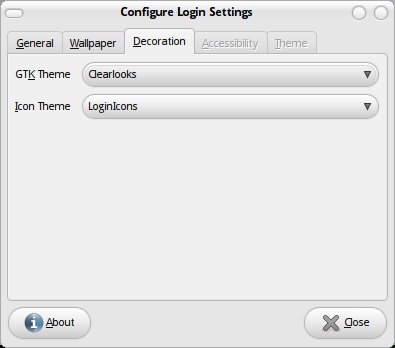
Și aici puteți alege tema designului gtk și tema icoanelor.
Instalați programul din depozitul său pe dispozitivul de lansare.
sudo add-apt-repository ppa: gdm2setup / gdm2setup
sudo aptitude update
sudo aptitude instala python-gdm2setup
Puteți realiza același lucru pur și simplu prin editarea setărilor în gconf-editor direct sau prin comenzi. De exemplu, comenzile pentru schimbarea imaginilor de fundal, a topicului gtk, a temelor pentru pictograme, a pictogramelor logo-urilor (cursivele trebuie înlocuite cu datele lor):
sudo -u gdm gconftool-2 - set - șir de caractere / desktop / gnome / background / picture_filename path_to_file.jpg
sudo -u gdm gconftool-2 - set - tip șir / desktop / gnome / interfață / gtk_theme numele
sudo -u gdm gconftool-2 - set - șir de caractere / desktop / gnome / interface / icon_theme iconsheet
sudo -u gdm gconftool-2 - set - șir de caractere / apps / gdm / simple-greeter / logo_icon_name iconname
În ultima comandă, trebuie să înlocuiți numele fișierului pictogramei din folderul temei curente a pictogramei din / usr / share / icons / currenttheme / scalable /.
Dacă schimbați aceste setări din interfața grafică a editorului gconf. apoi rulați-o cu comanda:
sudo -u gdm dbus-lansare gconf-editor
Iar căile prin care sunt localizate setările necesare sunt aceleași ca în comenzi. Pentru a vizualiza setările curente ale consolei, trebuie să în comanda de mai sus în locul --set --type șir prescrie --get și plasați totul în caractere cursive.
O altă pereche de setări - dezactivarea listei de utilizatori și activarea Compiz:
sudo -u gdm gconftool-2 - set - tip boolean / apps / gdm / simple-greeter / disable_user_list true
sudo -u gdm gconftool-2 --set --type boolean / apps / gdm / simplu-Greeter / wm_user_compiz adevărat
În consecință, pentru a include lista de utilizatori și a dezactiva Compiz, trebuie să înlocuiți adevărat în aceste comenzi cu false.
Cu toate acestea, deoarece este ușor de văzut, toate aceste setări nu vă permit să aplicați teme cu gnome-look.org. ci doar să schimbe elemente strict definite. Se pare că cea mai recentă versiune a gdm acceptă numai acest lucru.
Apropo, nu știu exact ce se întâmplă, dar GTK temele din gdm mea nu se aplică - totul rămâne teribil arata uglovatenkim ca GTK-aplicație atunci când nu fire nu se găsesc deloc.
Sincer, un pic de luptă cu acest lucru, m-am schimbat înapoi la kdm și gândiți-vă cum să puneți subțire. Nu-mi plac astfel de limitări grele ale capabilităților utilizatorilor. Și în KDE, pentru moment, totul este la fel ca înainte - puteți selecta ușor tema kdm standard prin instrumente standard, care pot fi găsite la kde-look.org. și ecranul de pornire, care după ce apare, în timp ce sesiunea se încarcă (tema este acolo în aceeași secțiune).